Настройка рук и ног Biped
Совет
В character studio есть другой способ настройки суставов колена, лодыжки, локтя и запястья: это режим Rubber Band (Резиновая лента). Чтобы воспользоваться им, просто щелкните по пиктограмме Rubber Band Mode, активизировав ее, выделите родительскую кость сустава, который вы хотите передвинуть (например, верхнюю часть руки Biped для локтевого сустава), и переместите его в нужное положение (рис. 2.15).
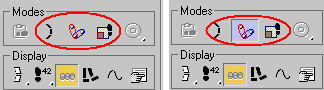
Рис. 2.15. Режим Rubber Band – еще один способ настройки основных суставов Biped
Скройте ногу и настройте руку, начав с ключицы и передвигаясь сверху вниз. Ключица является корневым элементом в иерархии руки, поэтому, прежде чем переходить к остальным частям руки, убедитесь, что она находится там, где вы хотите ее видеть. Чтобы настроить ладонь и пальцы, выделите первую, перейдите в окно проекции Perspective и крупно покажите ладонь, щелкнув по пиктограмме Zoom Extents (Масштабировать по границам)  . Затем увеличьте масштаб и настройте пальцы один за другим, подгоняя их по сетке (рис. 2.16).
. Затем увеличьте масштаб и настройте пальцы один за другим, подгоняя их по сетке (рис. 2.16).
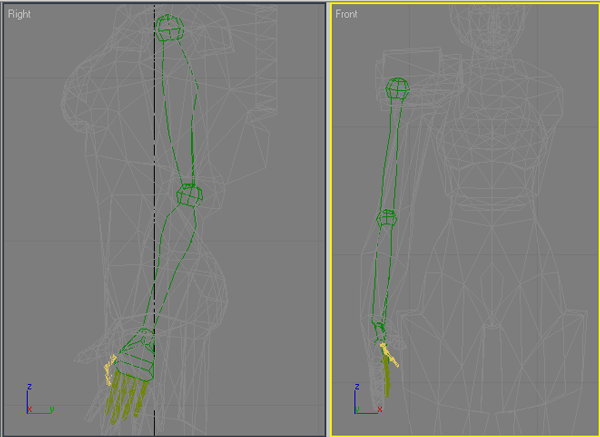
Рис. 2.16. Настроить руку проще, если все остальные объекты Biped скрыты
Совет
Первый объект позвоночника, а также объекты ключицы, пальца ноги и руки можно переместить в любое положение, потому что их центр трансформаций перемещается вместе с ними. Остальные объекты Biped прикреплены к своему родительскому элементу. Поэтому при работе с руками персонажа возникают трудности, ведь, чтобы придать руке правильную позу, приходится выделять, перемещать эти объекты или поворачивать их. Вообще говоря, объекты ключицы лучше всего поворачивать и масштабировать, а не перемещать на некоторое расстояние от шеи.
Отобразите вновь все скрытые объекты, разморозьте все объекты сетки персонажа. А теперь познакомимся с одной из самых интересных функций character studio: копированием и зеркальным отображением положений конечностей. Вот как это работает. Дважды щелкните по правой (зеленой) ключице и выделите тем самым все кости руки. Откройте свиток Copy/Paste на панели Motion и щелкните по пиктограмме Copy Posture (Копировать положение)  . И сразу же две пиктограммы рядом с ней станут нажимаемыми, потому что в буфер обмена позами были скопированы данные (рис. 2.17).
. И сразу же две пиктограммы рядом с ней станут нажимаемыми, потому что в буфер обмена позами были скопированы данные (рис. 2.17).
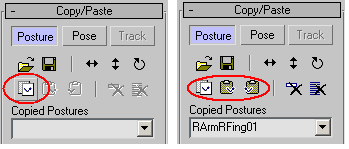
Рис. 2.17. Функция Copy Posture модуля character studio очень помогает при настройке каркаса
